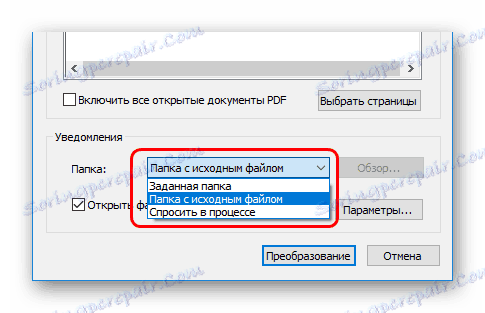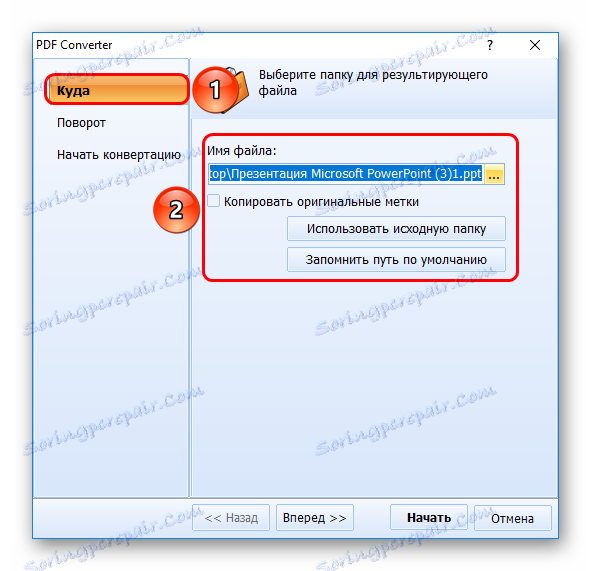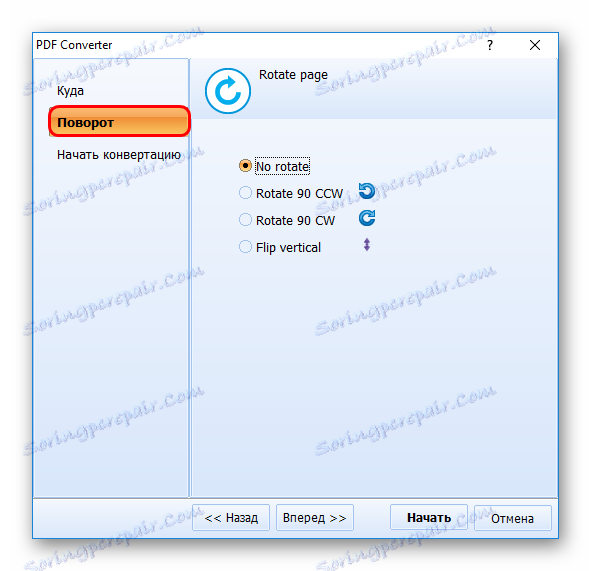Prevođenje PDF-a u PowerPoint
Ponekad morate primati dokumente u pogrešnom obliku. Ostaje tražiti načine za čitanje te datoteke ili za prevođenje u drugi format. To je samo o razmatranju druge mogućnosti o kojoj valja govoriti. Pogotovo kada se radi o PDF datotekama koje trebaju biti prevedene u PowerPoint.
sadržaj
Pretvorite PDF u PowerPoint
Primjer obrnute konverzije nalazi se ovdje:
Pouka: Kako prevesti PowerPoint u PDF
Nažalost, u ovom slučaju, program prezentacije ne pruža funkciju PDF otvaranja. Moramo koristiti samo softver treće strane koji se specijalizirao za prebacivanje tog formata u razne druge.
Tada možete vidjeti mali popis programa za pretvaranje PDF u PowerPoint, kao i načelo njihovog rada.
Metoda 1: Nitro Pro

Relativno popularan i funkcionalan alat za rad s PDF-om, uključujući pretvaranje takvih datoteka u MS Office aplikacijske formate.
Prijevod PDF-a u prezentaciju ovdje je vrlo jednostavan.
- Najprije morate preuzeti željenu datoteku u program. Da biste to učinili, jednostavno povucite željenu datoteku u radni prozor programa. To možete učiniti i na standardni način - idite na karticu "Datoteka" .
- Odaberite "Otvori" u otvorenom izborniku. Prikazuje se popis uputa na kojima možete pronaći potrebnu datoteku. Pretraživanje se može izvesti i na računalu i u različitim pohranu u oblaku - Dropbox , OneDrive i tako dalje. Nakon što odaberete željeni direktorij na bočnoj strani, prikazat će se mogućnosti - dostupne datoteke, navigacijske staze i tako dalje. To vam omogućuje učinkovito pretraživanje potrebnih PDF objekata.
- Kao rezultat toga, željena datoteka će biti učitana u program. Sada ga možete vidjeti ovdje.
- Da biste započeli konverziju, morate se prebaciti na karticu "Konverzija" .
- Ovdje morate odabrati stavku "U PowerPointu" .
- Otvara se prozor za pretvorbu. Ovdje možete izvršiti postavke i provjeriti sve podatke, kao i odrediti imenik.
- Da biste odabrali put spremanja, morate se uključiti u područje "Obavijesti" - ovdje morate odabrati parametar adrese.
![Put konverzije u Nitro Pro]()
- Prema zadanim postavkama ovdje je postavljena "Mapa s izvornom datotekom" - konvertirana prezentacija bit će spremljena na istu lokaciju kao i PDF dokument.
- "Specifična mapa" otključava gumb "Pregledaj" da biste odabrali mapu u pregledniku gdje ćete spremiti dokument.
- "Pitaj u procesu" znači da će ovo pitanje biti postavljeno nakon dovršetka postupka pretvorbe. Vrijedno je napomenuti da takav izbor dodatno opterećuje sustav, jer će konverzija doći u predmemoriju računala.
- Da biste konfigurirali proces konverzije, kliknite gumb "Opcije" .
- Otvara se poseban prozor gdje se sve moguće postavke razvrstavaju prema odgovarajućim kategorijama. Važno je napomenuti da postoji mnogo različitih parametara pa ne dirajte ništa ovdje bez odgovarajućeg znanja i izravne potrebe.
- Na kraju svega toga, trebate kliknuti gumb Pretvori za početak postupka pretvorbe.
- Dokument pretvoren u PPT bit će u gore navedenoj mapi.
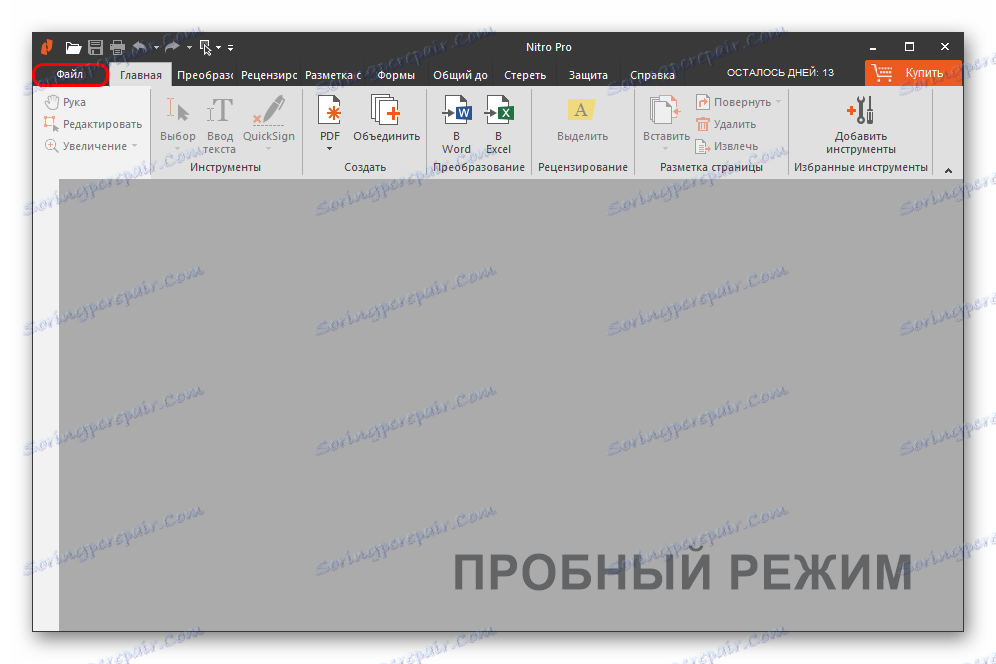
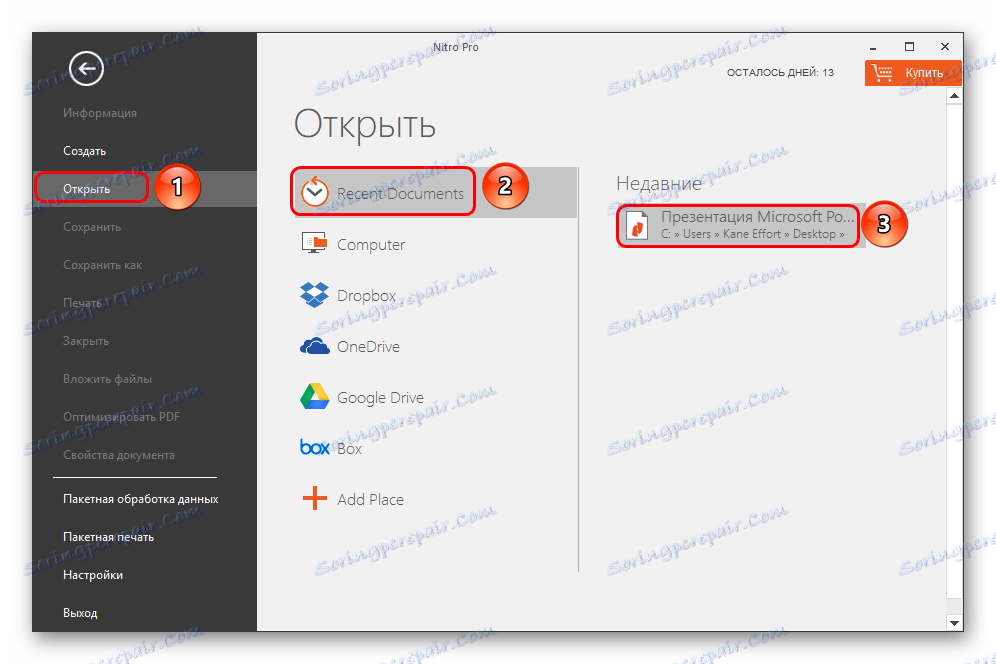
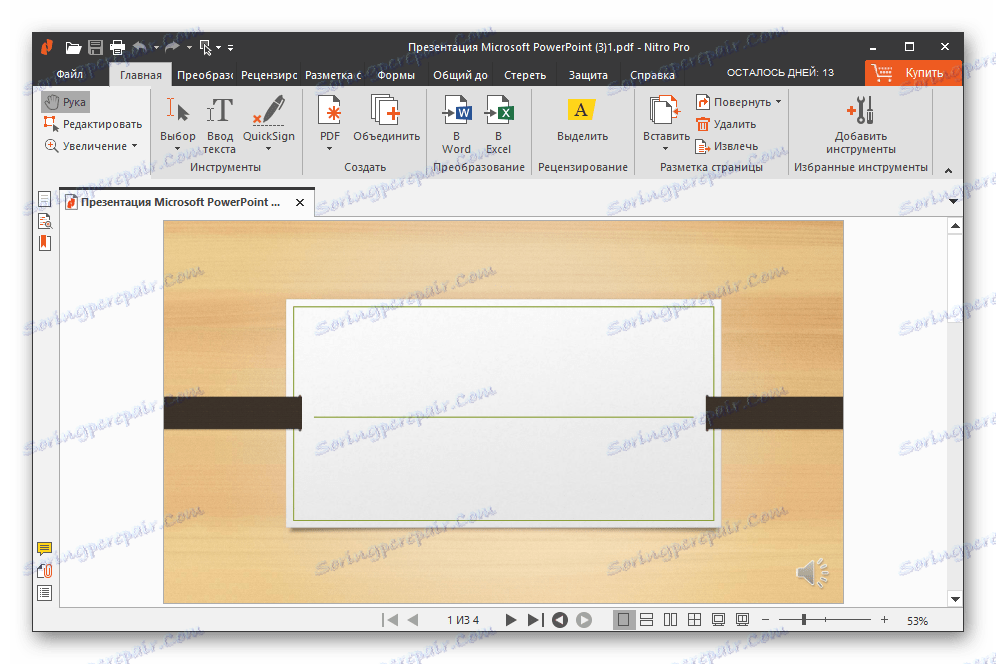
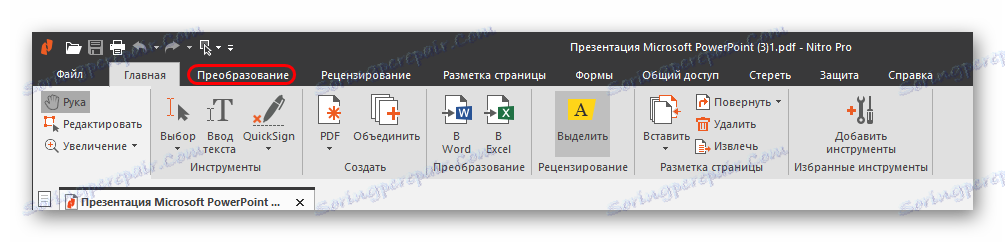


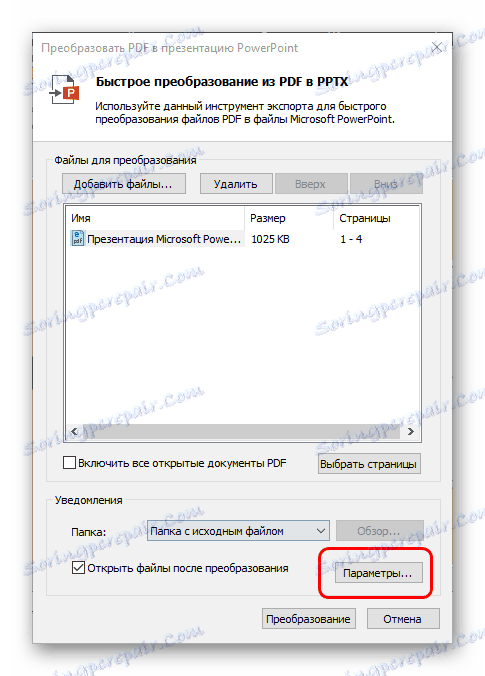
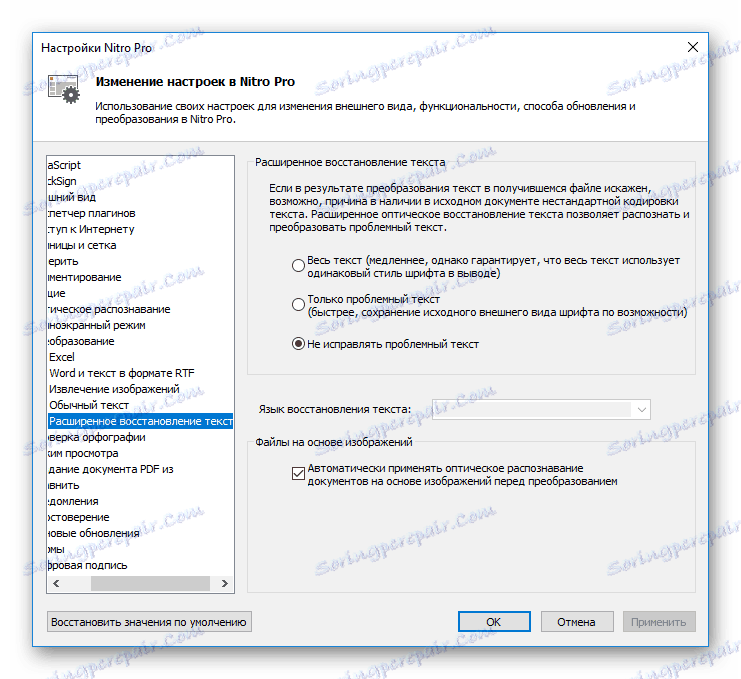
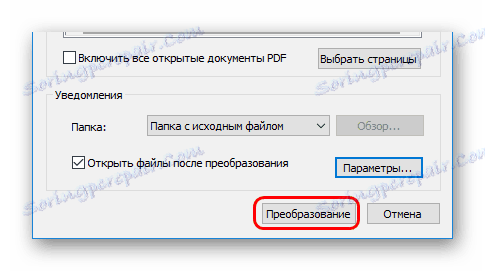
Valja napomenuti da je glavni nedostatak ovog programa da se odmah pokuša integrirati u sustav, tako da po defaultu otvara PDF i PPT dokumente. Ovo je vrlo uznemirujuće.
Druga metoda: Ukupno PDF Converter
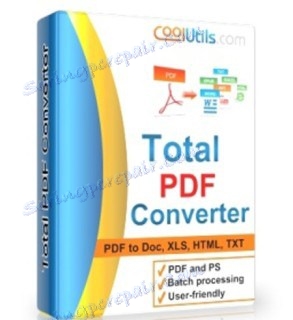
Vrlo poznati program za rad s konvertiranjem PDF-a u sve moguće formate. Također radi s PowerPointom, pa je bilo nemoguće da se ne sjećam o tome.
Preuzmite Ukupno PDF Converter
- U radnom prozoru programa možete odmah vidjeti preglednik, u kojem trebate pronaći potrebnu PDF datoteku.
- Nakon odabira možete vidjeti dokument s desne strane.
- Sada ostaje pritisnuti gumb "PPT" s ljubičastom ikonom pri vrhu.
- Odmah će se otvoriti poseban prozor za postavljanje pretvorbe. S lijeve strane nalaze se tri kartice s različitim postavkama.
- "Gdje" kaže sama: ovdje možete konfigurirati konačni put nove datoteke.
- "Uključi" omogućuje vam da podatke pretvorite u završni dokument. Korisno je ako se PDF stranice ne postave ispravno.
- "Početak pretvorbe" prikazuje cjelokupni popis postavki, prema kojima će se proces pojaviti, ali kao popis, bez mogućnosti promjene.
![Postavke puta u Total PDF Converteru]()
![Postavke zakretanja u Total PDF Converteru]()
- Ostaje pritisnuti gumb "Start" . Nakon toga će se izvršiti postupak pretvorbe. Neposredno nakon završetka, mapa s rezultatom datoteke automatski će se otvoriti.
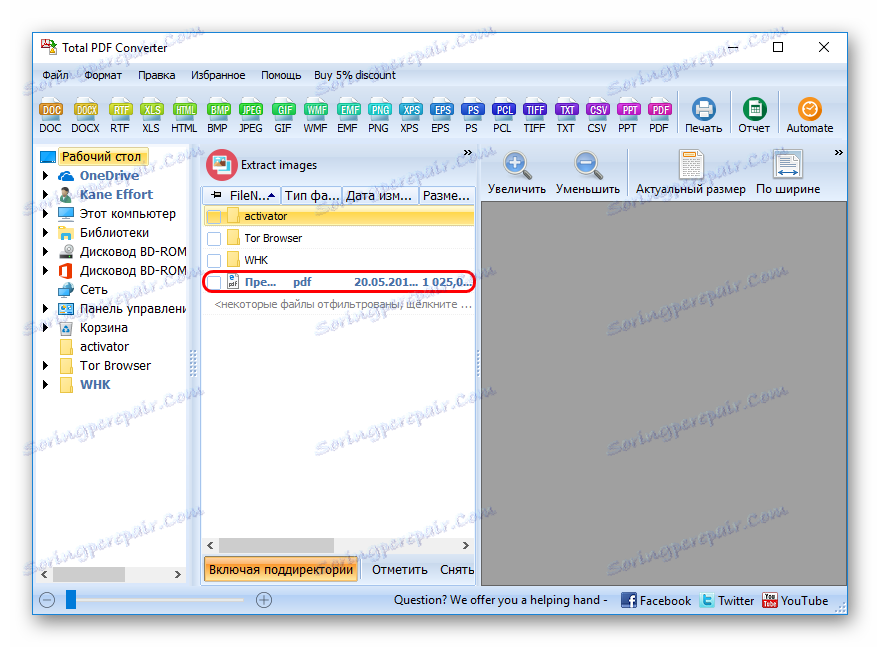
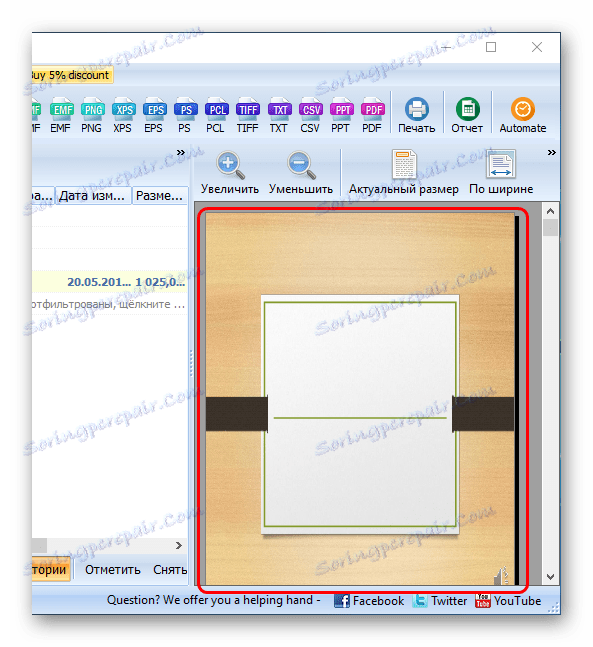

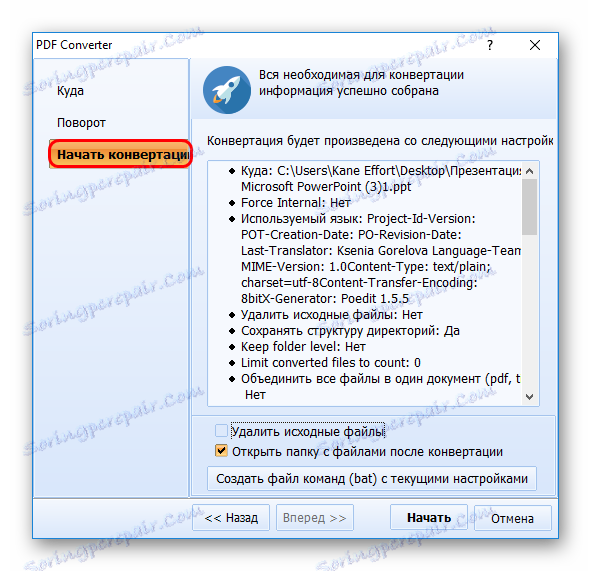
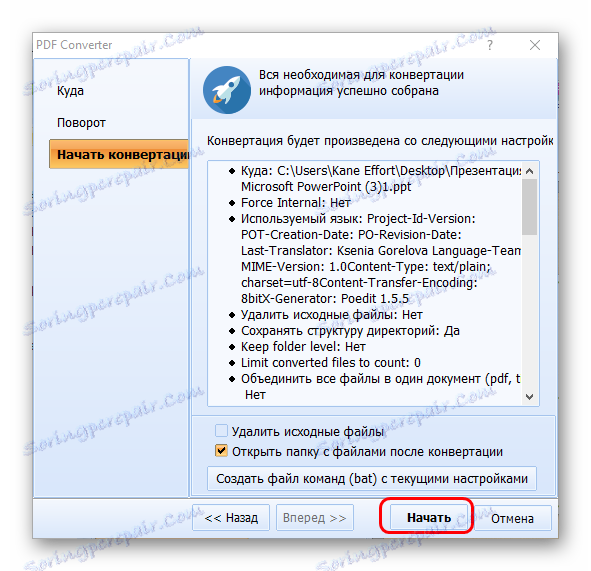
Ova metoda ima svoje nedostatke. Osnovno - vrlo često program ne prilagođava veličinu stranica u završnom dokumentu onome koji je naveden u izvoru. Zato što često slajdovi izlaze s bijelim prugama, obično s dna, ako standardna veličina stranice nije blokirana unaprijed.

Metoda 3: Abble2Extract

Ništa manje popularna aplikacija, koja je također dizajnirana za pre-uređivanje PDF-a prije nego što ga pretvori.
- Trebate dodati željenu datoteku. Da biste to učinili, kliknite gumb "Otvori" .
- Otvara se standardni preglednik u kojem ćete morati pronaći traženi PDF dokument. Nakon otvaranja može se proučavati.
- Program radi u dva načina, koji se mijenjaju četvrtim gumbom s lijeve strane. Ovo je "Uredi" ili "Pretvori" . Nakon preuzimanja datoteke, način konverzije automatski funkcionira. Da biste promijenili dokument, kliknite ovaj gumb da biste otvorili alatnu traku.
- Za pretvorbu potrebno je odabrati potrebne podatke u načinu "Pretvori" . To se vrši klikom na lijevu tipku miša na svakom pojedinom slajdu ili pritiskom na gumb "Sve" na alatnoj traci u zaglavlju programa. Time će se odabrati svi podaci za konverziju.
- Sada ostaje odabrati što se sve preobražava. Na istom mjestu u zaglavlju programa trebate odabrati vrijednost "PowerPoint" .
- Otvara se preglednik u kojem želite odabrati mjesto na kojem će se pohranjena datoteka spremiti. Neposredno nakon dovršetka konverzije, konačni će se dokument automatski pokrenuti.
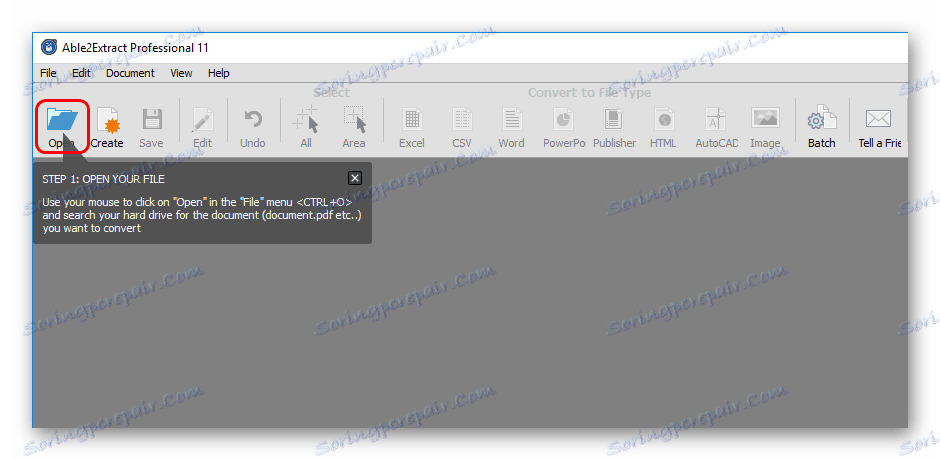
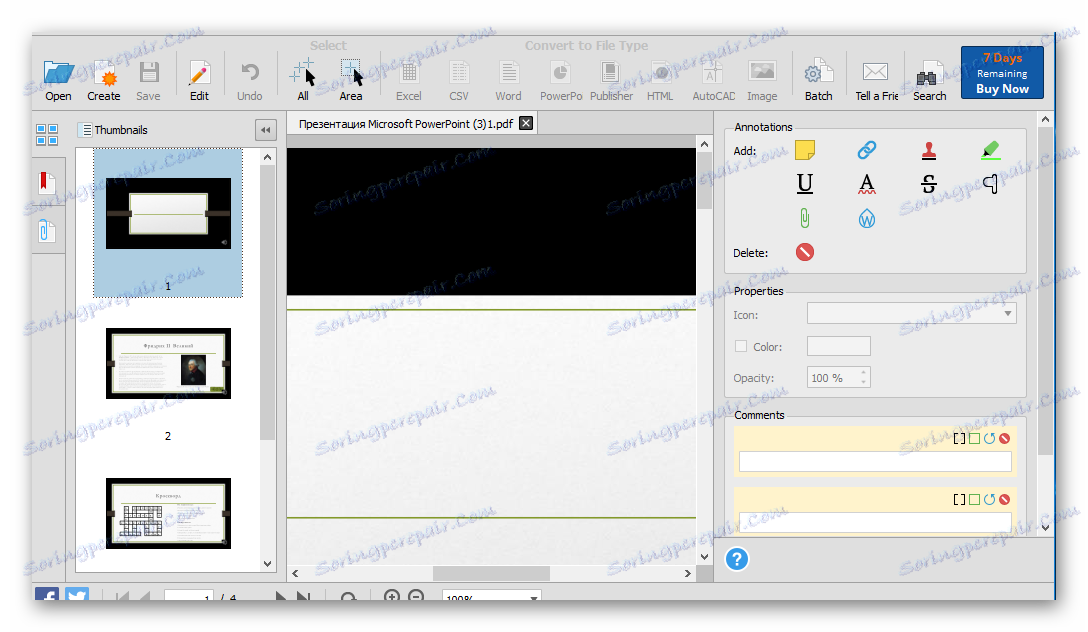

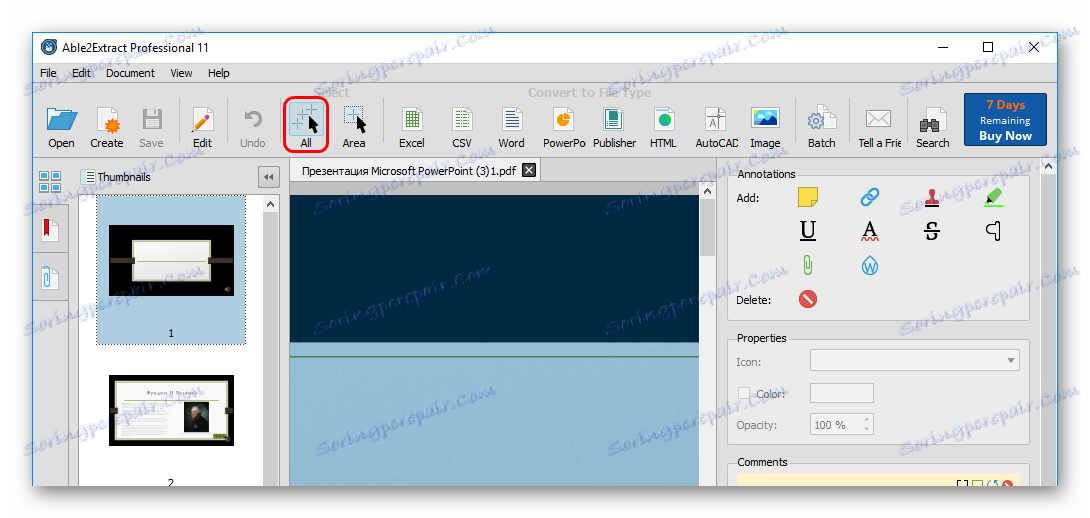
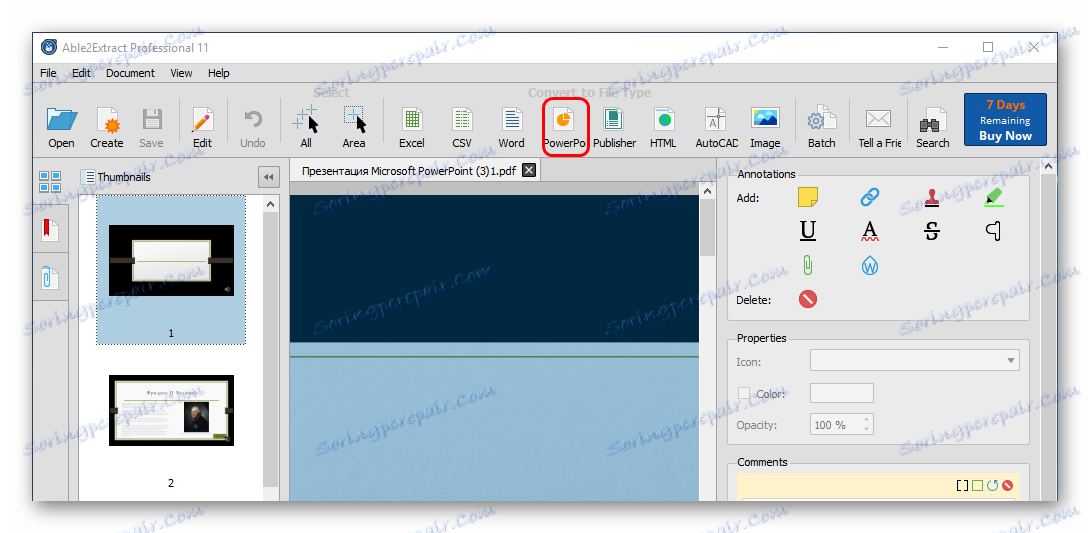
Program ima nekoliko problema. Prvo, besplatna inačica može pretvoriti do 3 stranice u isto vrijeme. Drugo, ne samo da ne prilagođava format slajdova za PDF stranice, već često iskrivljuje shemu boja dokumenta.

Treće, pretvara se u PowerPoint format iz 2007, što može dovesti do nekih problema s kompatibilnošću i korupcijom sadržaja.
Glavna prednost je korak-po-korak trening, koji je uključen svaki put kada pokrenete program i pomaže vam da lako obaviti pretvorbu.
zaključak
Na kraju, valja napomenuti da većina metoda još uvijek provodi relativno daljinsku konverziju. Ipak, morat ćete urediti prezentaciju kako bi izgledao bolje.